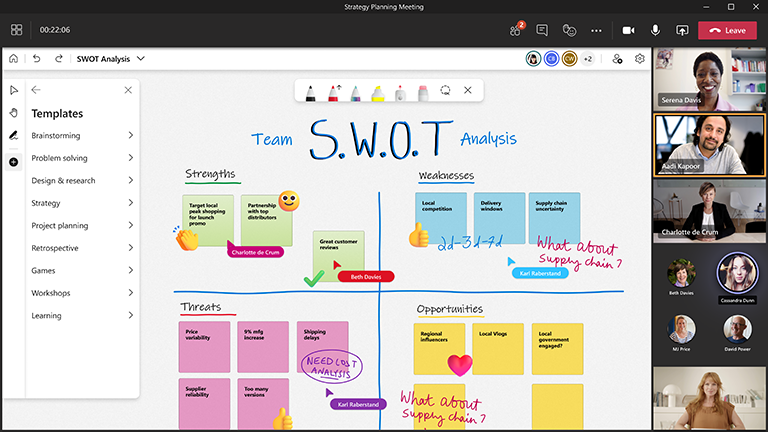De bedste, mest inkluderende planer og beslutninger kommer, når alle bidrager.
Det kan være svært at finde på en ny strategi eller ændre retning, men Microsoft Whiteboard giver en let struktur oven på et uendeligt lærred, der er bygget til samarbejde. Nu kan alle bidrage før, under og selv efter et planlægningsmøde.
Vigtige funktioner:
-
Skabeloner til at organisere og opbygge strategi, f.eks. omkostnings-/fordelsanalyse, målindstilling og SWOT-analyse
-
Farverige indstillinger for sticky note til at organisere ideer
-
Smart håndskrift og figurer, der hjælper med at visualisere løsninger
-
Reaktioner, der giver alle mulighed for at bidrage og stemme
Forbered tavlen
-
Overvej dine vigtigste interessenter og det resultat, du vil opnå.
-
Planlæg et møde i Microsoft Teams.
-
Gå til Teams-mødet, og vælg Whiteboard på listen øverst i mødet. Du kan også gøre dette ved at oprette et whiteboard og dele linket i Whiteboard Windows-appen eller i browseren på whiteboard.office.com.
-
I panelet til oprettelse skal du vælge Skabeloner > Strategi og derefter vælge en skabelon.
-
Tilpas skabelonen, så den passer til dine mål for sessionen. Du kan f.eks. bruge bestemte farver eller reaktioner som forklaring.
-
Del tavlen, hvis andre hjælper dig med at forberede dig.
Under sessionen
-
Når mødet er startet, kan du dele whiteboardet fra delingsbakken eller sende et link til tavlen fra Whiteboard-appen eller fra whiteboard.office.com.
-
Introducer målet for sessionen, og giv alle et par minutter til at udforske tavlen sammen med dig.
-
Angiv grundregler med teamet om, hvad forskellige farver og reaktioner betyder for denne bestemte session.
-
Start din planlægningssession, hvor du opfordres til at deltage via Teams og direkte på whiteboardet.
-
Brug funktionen "Ræk hånden op" i Teams for at organisere den rækkefølge, som deltagerne skal tale i.
-
Hold øje med tiden for at sikre, at du kan dække alt.
Efter sessionen
-
Send en meddelelse til deltagerne med linket til whiteboardet, så alle har adgang, eller mind dem om, at tavlen kan åbnes i deres egen whiteboardvælger.
-
Eksportér et PNG-billede af tavlen fra menuen Indstillinger for at dele en oversigt over resultaterne med alle uden for teamet.
-
Sæt din plan i aktion!
Se også
Se vores andre Whiteboard-vejledninger for at få mere at vide!